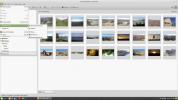Cómo montar discos duros externos en Linux
¿Alguna vez ha querido hacerlo para que los discos duros externos conectados a su PC con Linux aparezcan en carpetas dedicadas? ¿Qué tal solo entender cómo acceder a los discos duros en Linux en general? Cada disco duro, el disco USB tiene una etiqueta en Linux. Antes de acceder a cualquier disco duro, debemos encontrar la etiqueta del dispositivo. Esto es fácil, pero muy importante. Esto se debe a que los discos duros externos en Linux (a diferencia de Windows y Mac) no se inician automáticamente para que los usuarios puedan acceder a los archivos. Para encontrar la etiqueta de un disco duro externo, abra una terminal y use el siguiente comando.
lsblk
El comando lsblk (listar dispositivos de bloque) muestra todas las unidades conectadas. Cuando finalice el comando de bloqueo de lista, todas las unidades conectadas aparecerán en esta lista. Si hay discos duros en uso, será fácil de ver. Esto se debe a que el comando siempre muestra qué directorios están utilizando las particiones del disco duro.
Por ejemplo: Linux casi siempre está instalado en /dev/sda y está montado a / (y aveces /boot y /home también). La segunda unidad en esta lista en la captura de pantalla es /dev/sdb, y no está montado en nada.

Es importante tener en cuenta que todo el disco duro está etiquetado como /dev/sdb. Esta etiqueta siempre pertenece a la segunda unidad. Después de eso, cada disco duro conectado será otra letra del alfabeto. También tenga en cuenta que en la captura de pantalla, hay /dev/sdb1, /dev/sdb2, /dev/sdb3 y /dev/sdb4. Estos le permiten al usuario saber que hay 4 particiones en el disco duro SDB. El tamaño de cada partición también está en esta lista.
En este tutorial, montaremos el /dev/sdb4 dividir. El tuyo puede diferir.
Uso del administrador de archivos para montar
Hay algunas formas de montar discos duros externos en Linux. Con mucho, la forma más fácil y rápida de obtener acceso a un disco duro conectado que no está en uso por Linux, es usar el administrador de archivos de Linux.

Primero, abra el administrador de archivos instalado en su PC con Linux. ¿No estás seguro de qué es un administrador de archivos? Es el programa en Linux que usa para acceder a archivos y carpetas. Haga clic en "otras ubicaciones", si su administrador de archivos de Linux tiene una opción para hacerlo. Si todos los discos duros aparecen en el panel lateral, haga clic en el disco duro desde aquí.

Después de hacer clic en el disco duro para cargarlo en el sistema, se le pedirá al usuario que ingrese una contraseña. Ingrese la contraseña adjunta a su nombre de usuario. Una vez ingresado, el disco duro se monta en el sistema. Usando el administrador de archivos, haga clic en la unidad para ver los archivos. Desmontar haciendo clic en el icono de expulsión, o haciendo clic con el botón derecho y luego haciendo clic en "desmontar".
Nota: hay muchos administradores de archivos para Linux, y todos tienen pequeñas diferencias. Sin embargo, aunque se ven diferentes, el concepto básico en este tutorial es el mismo.
Montaje temporal
Es posible montar cualquier disco duro temporalmente, en cualquier carpeta. Para comenzar, cree la carpeta de montaje en el directorio de inicio. Si decide crear una carpeta con un nombre diferente al del ejemplo, asegúrese de recordar para qué sirve la carpeta, ya que estará vacía cuando el disco duro no esté montado.
mkdir -p ~ / disco duro secundario
Con la carpeta creada, monte el disco duro. En este ejemplo, se usa / dev / sdb4. El tuyo puede diferir. Asegúrese de cambiar el comando para satisfacer sus necesidades.
sudo mount / dev / sdb4 ~ / secundaria-disco duro /
La partición del disco duro (/dev/sdb4) está configurado en la carpeta correcta. Cuando se reinicia Linux, se desconectará.
Montaje permanente
Montar permanentemente un disco duro secundario requiere modificar la pestaña del sistema de archivos. La pestaña del sistema de archivos le permite a Linux saber a dónde debe ir cada partición del disco duro. Para hacer que los discos duros secundarios se puedan montar permanentemente en el arranque, haga lo siguiente:
Primero, cree la carpeta donde se cargará el disco duro. Esta carpeta será el hogar de este disco duro, así que NO HAGA bórralo. Si lo hace, Linux no se iniciará y todo se romperá.
mkdir -p ~ / disco duro secundario
La carpeta secundaria-disco duro está presente en /home/username. Ahora dígale a Linux que lo monte permanentemente.

Nota: agregar el disco duro a la pestaña del sistema de archivos NO TRABAJARÁ si no especifica el tipo de sistema de archivos correcto. Aprenda el tipo de sistema de archivos correcto descubriendo primero la etiqueta de la unidad con lsblk luego usando df -T averiguar el tipo de sistema de archivos. Cada unidad en df -T tendrá la etiqueta de la unidad al lado.
Editando Fstab
Primero, obtenga una cáscara de raíz.
sudo -s
Luego, agrega un comentario. Esto es importante ya que hay muchas cosas existentes en la pestaña del sistema de archivos, y esto ayudará a diferenciar la entrada de las demás.
echo "# Disco duro secundario" >> / etc / fstab
Por último, agregue el disco duro a la lista de montaje. Tome nota de este comando y edite la parte que dice nombre de usuario, para que tenga su nombre de usuario. Edite también la parte en el comando con NTFS si la partición usa un sistema de archivos diferente y cambie / dev / sdb4 a la partición que desea montar.
echo "/ dev / sdb4 / home / nombre de usuario / secundaria-disco duro valores predeterminados ntfs, noatime 0 2" >> / etc / fstab
Repita esto para tantos discos duros como desee.
Conclusión
Acceder a los discos duros en Linux puede ser bastante confuso, especialmente si es un usuario nuevo. Esto se debe a que ninguna distribución de Linux realmente se toma el tiempo para explicar cómo funcionan los discos duros. Afortunadamente, agregar discos duros adicionales es un proceso fácil, una vez que siga esta guía.
Buscar
Mensajes Recientes
Cómo usar el administrador de paquetes Linuxbrew
los Administrador de paquetes Linuxbrew es su boleto para Homebrew ...
Cómo importar fotos en Linux con Shotwell
¿Tiene una cámara réflex digital o digital y toma muchas fotos? ¿Es...
Las 6 mejores herramientas de administración de fotos para Linux
¿Necesita una buena herramienta de administración de fotos en Linux...